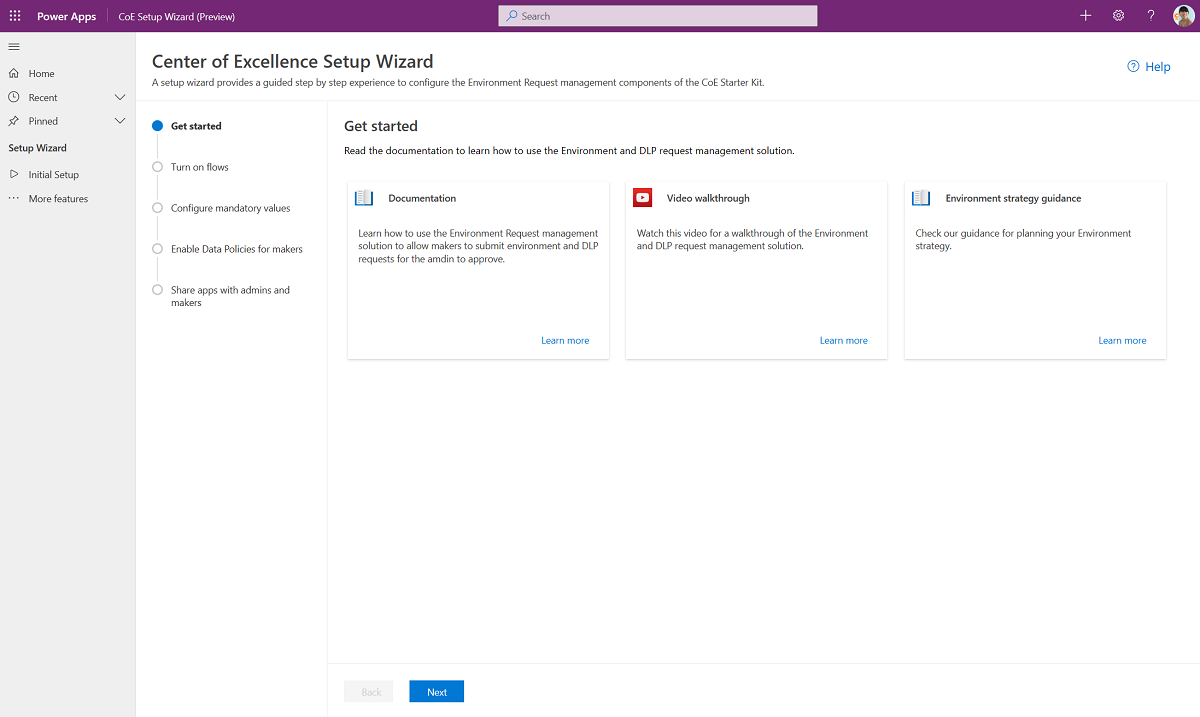設定環境要求元件
本文可説明您設置核心解決方案的環境請求元件,這些元件可自動請求、批准和創建環境和數據丟失防護 (DLP) 策略。
先決條件
- 完成 在設置 CoE 初學者工具包 之前和 設置庫存元件。
- 設置您的環境。
- 使用 正確的身份登錄。
使用安裝精靈設定環境要求元件
注意
安裝精靈目前為預覽版。 如果您在使用設置精靈時遇到問題, 請在 GitHub 上提出這些問題,然後手動設置清單元件。
手動設定環境要求元件
更新環境變數
Environment Request Admin App Url 使用 Admin - 環境 Request 畫布應用的 URL 更新環境變數。 您可以從 生產環境 獲取應用程式 URL。
有關更多資訊,請參閱 更新環境變數。 這些變數由環境請求管理元件使用。
打開流程
為以下元件啟用這些流:
- DLP 請求:將策略應用於環境 (子系)
- DLP 請求:將策略同步到 Dataverse (子系)
- DLP 請求:處理已批准的策略更改
- DLP 請求:同步新策略
- DLP 請求:同步共用策略
- 環境請求:清理環境
- 環境請求:創建已批准的環境
- 環境請求:提交新請求時通知管理員
- Env Request:被拒絕時通知請求者
與管理員和製作者共用應用程式
環境請求元件是兩個應用程式。 一個應用用於管理員,一個應用用於製作者。 這兩個應用都可以與管理員和製作者共用,您可以將他們分配給 Power Platform 製作者 SR 資訊安全角色。
- 管理員 - 環境 Requests 應用程式,供管理員查看和批准環境和 Connectors 請求。
- 製作者 - 環境請求 應用,供製作者請求環境和連接器。
有關詳細資訊,請參閱 分享中的畫布應用 Power Apps。
所有環境變數
環境變數可能會影響環境請求元件。
Environment Request Admin App Url 使用 Admin - 環境 Request 畫布應用的 URL 更新變數。 您可以從 生產環境 獲取應用程式 URL。 此環境變數沒有預設值。
匯入之後,您可能必須更新環境變數。
CoE 入門套件出現了一個錯誤;我應該前往何處?
要針對解決方案提交錯誤,請移至 aka.ms/coe-starter-kit-issues。